Hvad er fejlkode 107 på Steam? Sådan løses det – TechCult
Miscellanea / / September 22, 2023
Klar til at knuse dine fjender og erobre slaget, men besværlige fejl rammer hårdt på din dagdrøm? På det seneste har flere brugere rapporteret at stå over for Fejlkode 107 – Kunne ikke indlæse webside (ukendt fejl) på Steam. Vi forstår fuldstændig irritationen ved ikke at være i stand til at downloade et spil på klienten, lige når du får lyst til at dykke ind. Så dagens artikel vil forklare, hvad fejlkode 107 på Steam er, og hvordan man løser det på en Windows-pc. Lad os sætte en stopper for det, én gang for alle!

Indholdsfortegnelse
Hvad er Steam Error 107?
Steam tilbyder en indbygget webbrowser til spillere, der ønsker at få adgang til webindhold uden at forlade deres spilsessioner. Den er designet til bekvemmelighed og giver dig mulighed for at tjekke spilguider og fællesskabsfora eller endda se videoer, alt imens du holder et øje med spillet. Det samme viser sig dog at være kryptisk, når brugere står over for den diskuterede fejl, mens de forsøger at få adgang til Steam-browseren.
Nu hvor fejlmeddelelsen allerede refererer til det som en ukendt fejl, hvilket betyder, at Steam ikke kan udpege den særlige årsag. Men her er nogle af de mulige årsager:
- Dårlig internetforbindelse
- Korrupt Steam-webbrowser eller download-cache
- Problemer med DNS-cache
- Forældet Steam-klient
Metode 1: Grundlæggende fejlfindingsmetoder
Vi starter med nemme teknikker og ser, om de hurtigt kan rette den diskuterede fejl.
Metode 1.1: Genstart Steam og derefter pc
Det første forsøg er at genstarte Steam-klientappen, da dette generelt kan rette mindre midlertidige fejl, der kunne være opstået under indlæsning af appen. Hvis dette ikke hjælper, genstart pc'en.
Metode 1.2: Vent på Steam Server Uptime
Det er muligt, at Steam-serveren i dit område i øjeblikket oplever problemer med nedetid eller er under vedligeholdelse. For at bekræfte dette, tjek det samme på Steam statusside. Hvis der rapporteres uoverensstemmelser, skal du vente, indtil de er løst.

Metode 1.3: Kør Steam som administrator
At køre Steam som administrator giver det øgede rettigheder og færre begrænsninger på systemet. Dette kan potentielt rette fejlen og sikre en jævnere ydeevne. Følg trinene:
1. Højreklik på Steam genvej på den Desktop.
2. Vælg Kør som administrator fra kontekstmenuen.

Metode 1.4: Opdater Steam og derefter Windows
Fejlkode 107 på Steam kan også være forårsaget på grund af den forældede klientapp på pc'en. Du kan opdatere den for at rette fejlen. Følg trinene:
1. Lancering Damp og klik på Damp i øverste venstre hjørne.
2. Klik på Tjek for SteamKlientopdateringer...

3. Hvis der er tilgængelige opdateringer, Hent og Installere dem.
4. Opdater Windows på pc'en og kontroller derefter, om fejlen er rettet.
Metode 2: Fejlfinding af problemer med netværksforbindelse
Som en online platform har Steam brug for en god stabil internetforbindelse for at fungere fejlfrit og undgå sådanne fejl. Men hvis enheden er forbundet til en dårlig internetkilde, skal du forbedre den for at løse problemet. Følg de metoder, der er beskrevet i vores artikel om Langsom internetforbindelse? 10 måder at gøre dit internet hurtigere på!

Metode 3: Ryd korrupt cache på Steam-klienten
Steam-cache-filer, der er gemt i mappen, hjælper spil med at indlæse hurtigere og opdatere effektivt. Korrupte eller beskadigede filer kan dog resultere i fejl i klientappen. Lad os slette dem.
Metode 3.1.: Slet Steam-webbrowserdata
Steams indbyggede webbrowser gemmer cache-filer. Følg trinene for at fjerne disse konflikter, der forårsager midlertidige data og filer:
1. Åben Damp, Klik på Damp i øverste venstre hjørne, og vælg Indstillinger fra rullemenuen.

2. Flyt til I spil fanen og klik på Slet ved siden af Slet webbrowserdata.

Læs også: Top 9 populære gratis nye spiludgivelser på Steam
Metode 3.2: Slet Steam Downloads Cache
Steam download cache gemmer midlertidige filer relateret til spildownloads og opdateringer, som, når de er korrupte, kan føre til forskellige problemer, herunder fejlkode 107. Følg disse trin for at fjerne dem:
1. Lancering Damp, Klik på Damp, og vælg Indstillinger fra menuen.
2. Naviger til Downloads fanen til venstre.
3. Klik på Ryd cache ved siden af Ryd download-cache.

Metode 4: Opdater grafikdrivere
Grafikdrivere muliggør kommunikation mellem operativsystemet og grafikkortet. Det er vigtigt at holde dem opdateret for at sikre optimal ydeevne og kompatibilitet med spil og Steam-klienten. Se vores guide vedr Sådan opdateres grafikdrivere i Windows 11.

Metode 5: Genaktiver tidssynkronisering i Windows
Forkert synkronisering af pc'ens systemtid med onlinetjenester og applikationer som Steam kan føre til godkendelses- og forbindelsesproblemer. Følg trinene for at genaktivere tidssynkronisering i Windows 11:
1. Tryk på Windows-tast+I at åbne Indstillinger.
2. Klik på Tid & sprog i venstre sidebjælke, og vælg derefter Dato tid fra højre rude.
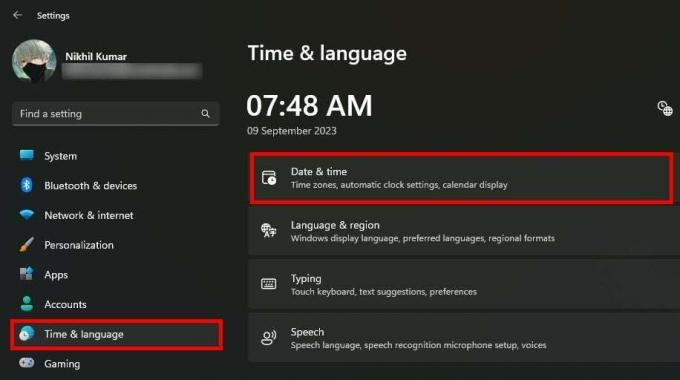
3. Aktiver skifterne for Indstil tiden automatisk og Indstil tidszone automatisk.

4. Nu åben Damp og tjek om fejlen er rettet.
Metode 6: Tøm DNS-cache
Korrupte DNS-cachefiler kan udløse fejlkoden 107 på Steam. At skylle dem ud fjerner alle problemer vedrørende forkerte eller forældede DNS-poster, der kan forhindre Steam-klienten i at oprette forbindelse til serveren. Følg trinene:
1. Tryk på Windows-tast + R at lancere Løb dialog boks.
2. Type ipconfig /flushdns i tekstfeltet og tryk Gå ind.

Denne proces vil rydde din DNS-cache.
Metode 7: Deaktiver Steam Beta (hvis relevant)
Selvom betaprogrammer giver dig mulighed for at teste nye funktioner før lancering, er de også ustabile og støder ofte på sådanne fejl. Hvis du har et aktivt Steam Beta-program, skal du deaktivere det og skifte tilbage til den stabile klientversion for at løse problemet.
1. Start Damp klient på pc'en.
2. Klik på Damp i øverste venstre hjørne og fra rullemenuen, vælg Indstillinger.
3. Flyt til Interface fanen, skal du klikke på rullepilen ved siden af Klient BetaDeltagelse, og vælg Ingen beta valgt.

4. Steam vil bede dig om at genstarte klienten, bekræft denne prompt.
Læs også: 35 bedste sandkassespil på Steam
Metode 8: Giv påkrævede tilladelser til SteamService.exe
SteamService.exe er ansvarlig for forskellige baggrundsopgaver og systemservicefunktioner relateret til Steam. Det sikrer, at klienten kører problemfrit og effektivt og administrerer opdateringer og spilinstallationer. Men hvis Windows ikke er i stand til at genkende denne komponent, kan det udløse fejlkoden 107. For at løse dette skal du give alle tilladelser til SteamService.exe:
1. Åbn Fil Explorer på pc'en.
2. Følg stien: Windows (C:) > Programfiler (x86) > Steam > bin.
3. Højreklik på dampservice og vælg Ejendomme fra kontekstmenuen.
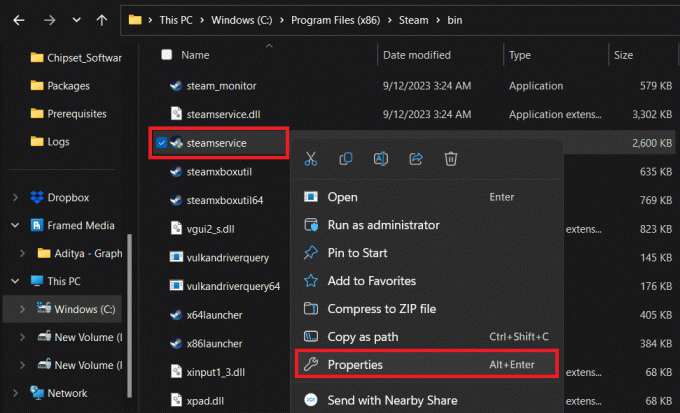
4. Flyt til Digital signatur fanen.
5. I Underskriftsliste boks, klik på Valve Corp, efterfulgt af detaljer.
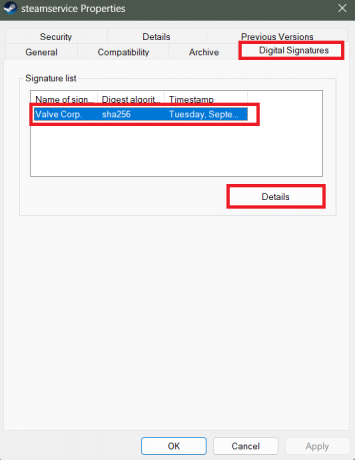
6. I Generel fanen, klik på Se certifikat som vist.
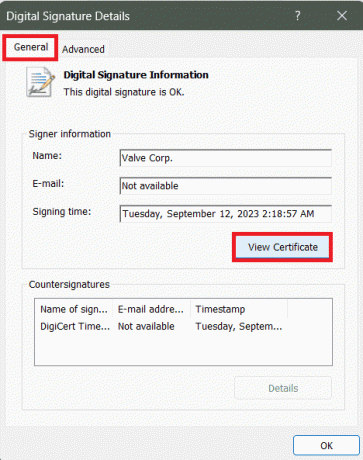
7. Klik på Installer certifikat.

8. Under Butiks placering, Vælg Lokal maskine og klik på Næste.
9. Vælg Ja i UAC-prompten for at bekræfte.
10. I Guiden Certifikatimport, vælg Vælg automatisk certifikatet baseret på certifikattypen og klik på Næste.

11. Klik på Afslut knappen for at installere ventilcertifikatet og derefter starte Damp.
Metode 9: Tillad Steam gennem Windows Firewall
Windows Firewall blokerer flygtig netværkstrafik for at forhindre uautoriseret adgang eller trusler mod systemet. Hvis du nu ikke ønsker at deaktivere det helt, lad os tilføje Steam som en undtagelse fra at blive overvåget. Følg de trin, der er beskrevet i vores guide til Tillad eller bloker apps gennem Windows Firewall.

Metode 10: Geninstaller Steam
Til sidst, hvis fejlen stadig fortsætter, kan du prøve at geninstallere Steam-klientappen. Dette ville downloade og erstatte alle de korrupte og beskadigede filer og til sidst rette fejlen.
Bemærk: Før du afinstallerer Steam, skal du sørge for at sikkerhedskopiere alle vigtige spilfiler. Se vores guide vedr Sådan sikkerhedskopieres Steam-spil.
Nu for at geninstallere:
1. Åbn Kontrolpanel og vælg Afinstaller et program under Programmer.
2. Højreklik på Damp, Vælg Afinstaller, og følg instruktionerne på skærmen.

3. Søge efter %localappdata% i Start menuen og slet Steam-mappen fra den.
4. På samme måde søg efter %appdata% og slet Damp folder.
5. Genstart pc'en.
6. Nu INSTALLER DAMP fra Steams officielle hjemmeside.

7. LOG PÅ til din Steam-konto og kontroller, om fejlen er rettet.
Anbefalede: 40 interessante og sjove spørgsmålsspil at spille med venner på WhatsApp
Vi håber, at denne artikel hjalp med at løse problemet Steam fejlkode 107 på Windows PC. Hvis du har spørgsmål eller forslag, er du velkommen til at dele dem i kommentarfeltet nedenfor. Hold øje med TechCult for løsninger på sådanne app- og teknologirelaterede problemer.
Henry er en erfaren teknologiskribent med en passion for at gøre komplekse teknologiemner tilgængelige for hverdagens læsere. Med over ti års erfaring i teknologibranchen er Henry blevet en pålidelig kilde til information for sine læsere.



